Chrome Yer İşaretlerini Dışa Aktarma ve İçe Aktarma
Yayınlanan: 2021-06-12Google Chrome'u bir süre kullandıysanız, kaybetmeyi göze alamayacağınız büyük bir yer imi kitaplığı oluşturmuş olabilirsiniz. Bu nedenle, cihazları değiştirmeyi, yeni bir tarayıcı profili ayarlamayı veya Chrome'u sıfırdan yeniden yüklemeyi planlıyorsanız, bunları önceden dışa aktarmanız gerekir. Bu, verileri daha sonra içe aktarmanıza olanak tanır.
Tarama verilerini gerçek zamanlı olarak Google sunucularıyla senkronize etmek için muhtemelen bir Google Hesabı kullanıyorsunuz. Yine de, daha güvenli bir yaklaşım benimsemek her zaman en iyisidir.
Aşağıda, Google Chrome'daki yer işaretlerini bir HTML dosyasına dışa aktarmak için, bunları içe aktarmak için yapmanız gerekenler de dahil olmak üzere, adım adım talimatlar bulacaksınız. Yer işaretlerini Chrome Senkronizasyonu aracılığıyla senkronize etmeyi (henüz yapmadıysanız) ve yer işareti verilerini ham biçimde kopyalamayı içeren diğer yedekleme yöntemlerini de öğreneceksiniz.
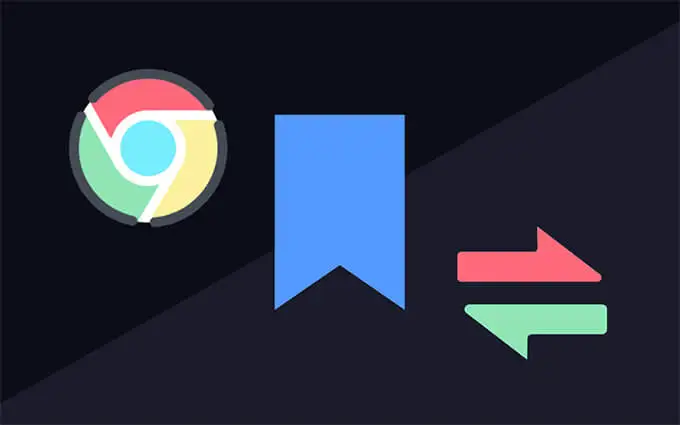
Google Chrome'da Yer İşaretlerini Dışa Aktarın
Google Chrome'u bir PC veya Mac'te kullanıyorsanız, entegre Yer İşareti Yöneticisi aracılığıyla yer işaretlerinizi bir HTML dosyasına kolayca aktarabilirsiniz. Bunu Google Chrome'un Android veya iOS sürümlerinde yapamazsınız, ancak yer imlerini bir Google Hesabı üzerinden senkronize edebilir (bununla ilgili daha fazlası daha sonra) ve ardından isterseniz verileri bir masaüstü cihaz aracılığıyla dışa aktarabilirsiniz.
1. Chrome'un Diğer menüsünü açın (pencerenin sağ üst köşesinde üç noktalı simgeyi seçin), Yer İmleri'nin üzerine gelin ve Yer İşareti Yöneticisi'ni seçin. Veya bunun yerine Ctrl + Shift + O (PC) veya Cmd + Option + B (Mac) tuşlarına basın.
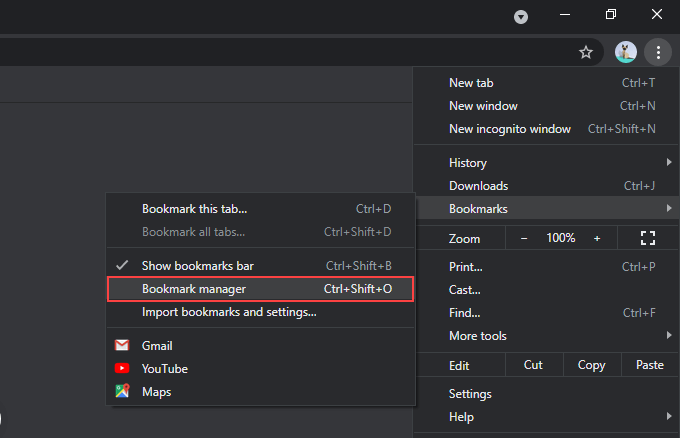
2. Yer İşareti Yöneticisi ekranının sağ üst köşesindeki Düzenle düğmesini (üç noktalı başka bir simge) seçin.
3. Yer imlerini dışa aktar etiketli seçeneği seçin.
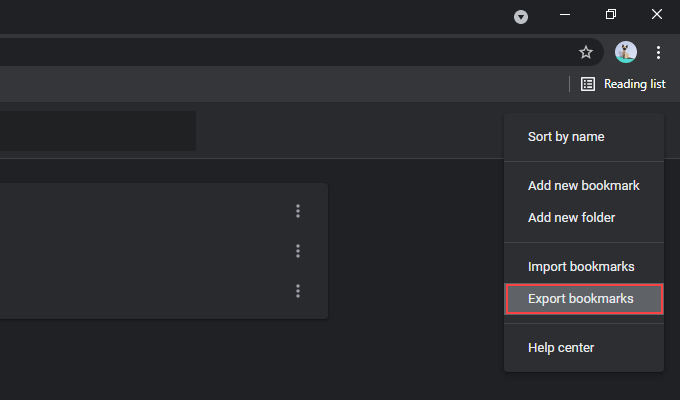
4. Yer imlerini kaydetmek için bir hedef belirleyin. İsterseniz çıktı dosyasının varsayılan adını bookmarks_month_date_year dışında bir adla değiştirebilirsiniz.
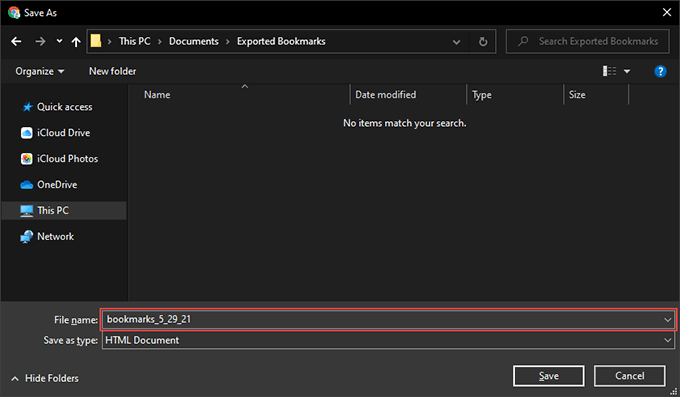
5. Kaydet'i seçin.
Chrome yer işaretlerini dışa aktarmayı bitirdiniz. Bunları daha önce belirttiğiniz dizinde bir HTML dosyası biçiminde bulmalısınız. Evrensel olarak uyumludur, yani içindeki verileri herhangi bir tarayıcıya aktarabilirsiniz.
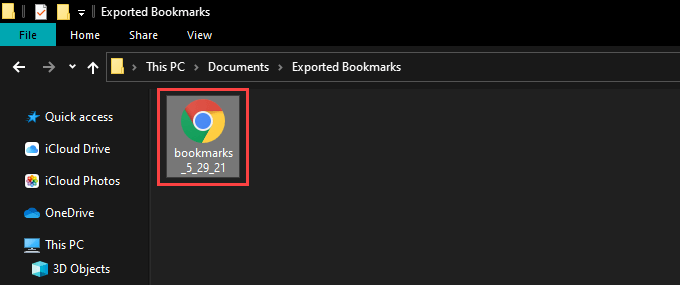
HTML dosyasının içindekileri hiçbir şeyi içe aktarmadan da görüntüleyebilirsiniz. Sadece çift tıklayın ve tüm yer imlerinizin bir listesini köprüler olarak göreceksiniz.
Google Chrome'da Yer İşaretlerini İçe Aktarın
Chrome'u başka bir masaüstü cihazda kullanmaya başladığınızda, yeni bir profil oluşturduğunuzda veya tarayıcıyı yeniden yüklemeyi bitirdiğinizde, yer işaretlerinizi aynı hızla içe aktarabilirsiniz.
Ancak, daha önce bir Google Hesabı kullandıysanız, tekrar oturum açmayı seçerseniz yer imleriniz Google sunucularından hemen senkronize edilmelidir. Öyleyse, verileri HTML dosyasından içe aktarmanız gerekmez.
1. Chrome'da Yer İşareti Yöneticisini açın.
2. Yer İşareti Yöneticisi penceresinin sağ üst köşesinden Düzenle simgesini seçin.
3. Yer imlerini içe aktar öğesini seçin.
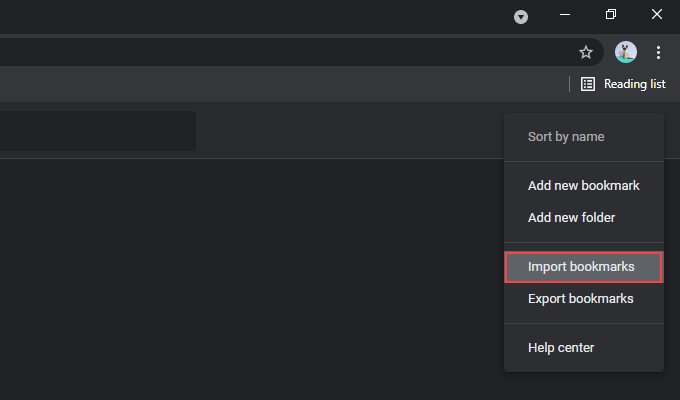
4. Yer imlerinizi içeren HTML dosyasını seçin.
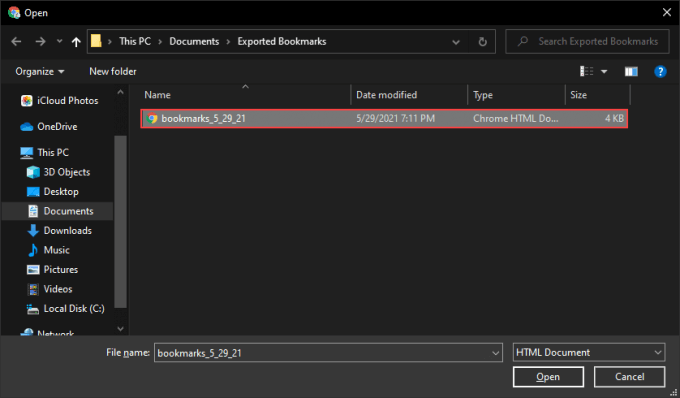
5. Aç öğesini seçin.
Chrome, yer işaretlerinizi hemen içe aktarmalıdır. Tarayıcı profilinde başka yer imi yoksa, içe aktardığınız veriler orijinal yapısını korumalıdır. Değilse, Yer İşareti Yöneticisinin kenar çubuğunda İçe Aktarıldı etiketli ayrı bir klasör altında listelendiğini göreceksiniz.

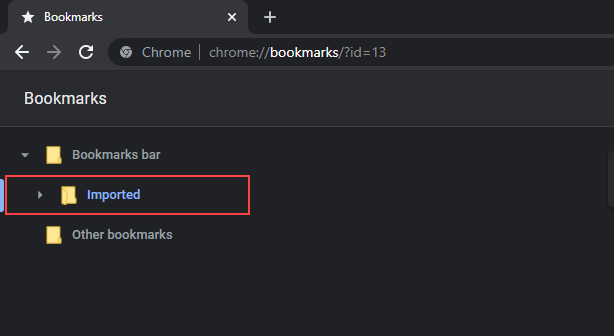
Ancak, Yer İşareti Yöneticisi içindeki diğer konumlara sürükleyip bırakarak içerikleri İçe Aktarılan klasörünün dışına taşıyabilirsiniz.
Chrome Yer İmlerini Yedeklemenin Diğer Yolları
Chrome yer imlerini bir HTML dosyasına aktarmanın yanı sıra, yer imlerinizi yedeklemek ve geri yüklemek için birkaç başka yola da güvenebilirsiniz.
Chrome Senkronizasyonu'nu kullanın
Bir Google Hesabı kullanıyorsanız, yer imleriniz her zaman yedeklenir ve Google sunucularıyla senkronize olur. Ancak, yapmazsanız, aygıtlar arasında yer imlerinize ek olarak tüm tarama verilerine (parolalar, geçmiş, ayarlar vb.) erişebildiğiniz için bir tane ayarlamayı düşünmelisiniz.
Ekranın sağ üst köşesindeki profil simgesini seçip Senkronizasyonu aç öğesini seçerek Chrome'da oturum açabilirsiniz. Google Hesabınızın kimliğini doğrulamayı bitirdikten sonra, tarayıcıya tarama verilerinizi senkronize etmesi talimatını vermek için Evet, buradayım'ı seçin.
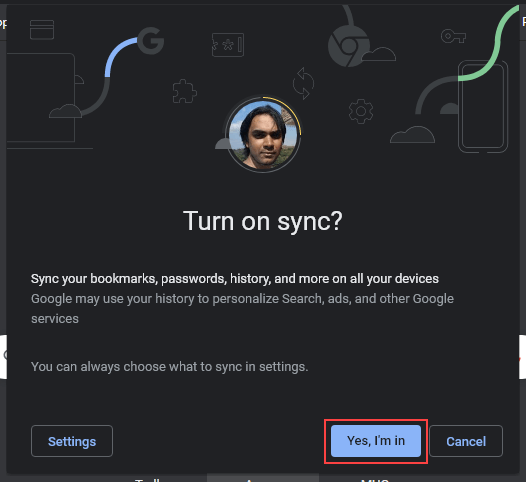
Senkronizasyon tercihlerinizi Diğer > Ayarlar > Senkronizasyon ve Google hizmetleri > Senkronize ettiklerinizi yönetin seçeneğine giderek de yönetebilirsiniz.
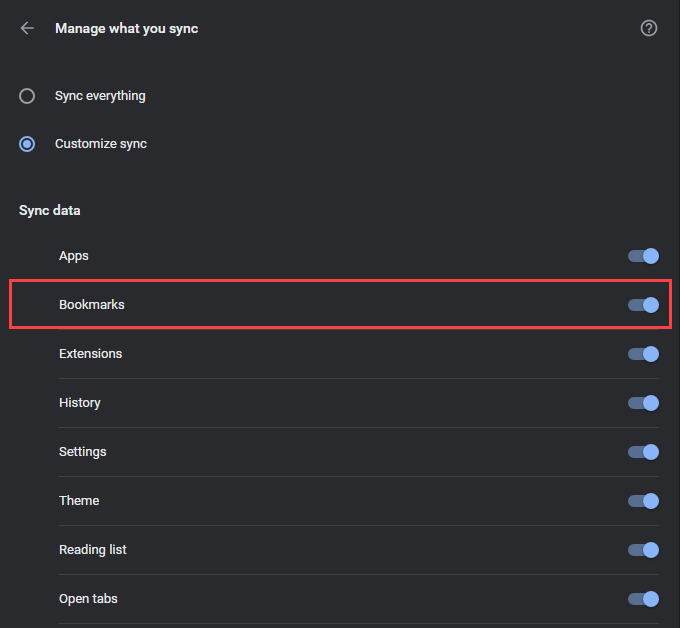
Chrome Sync, Chrome'un Android ve iOS sürümlerini de kapsar. Ancak, yer imlerinizi bir mobil cihazdan dışa aktaramayacağınız için, onları korumak için bir Google Hesabı kullanmaktan başka seçeneğiniz yoktur.
Ancak yine de mobil Chrome yer imlerinizi bir PC veya Mac ile senkronize ettikten sonra HTML biçiminde bir kopyasını alabilirsiniz. Aynı şekilde bir HTML dosyasından yer imlerini bir Android veya iPhone'a da aktarabilirsiniz. Bunu bir PC veya Mac'te yapın ve verileri mobil cihazınızla senkronize edin.
Yer İmleri Depolama Dosyasını Kopyala
PC'nizde veya Mac'inizde Chrome'u açamadığınızı ve tarayıcıyı yeniden yükleyerek bunu düzeltmek istediğinizi varsayalım. Chrome yer imlerinizi dışa aktarmak (hatta Google sunucularındaki verileri güncellemek için Chrome Sync'i kullanmak) imkansız olduğundan, onları yedeklemenin tek yolu, yer imlerinizi saklayan dosyayı Dosya Gezgini veya Bulucu aracılığıyla başka bir konuma kopyalamaktır.
PC veya Mac'te kullanıcı verilerinizi içeren dizine giderek başlayın.
PC: Çalıştır kutusunu açmak için Windows + R tuşlarına basın. Ardından, aşağıdaki klasör yolunu girin ve Tamam'ı seçin :
%UserProfile%\AppData\Local\Google\Chrome\Kullanıcı Verileri
Mac: Finder'ı açın ve menü çubuğunda Git > Klasöre Git'i seçin. Ardından, aşağıdaki klasör yolunu girin ve Git'i seçin:
~/Library/Uygulama Desteği/Google/Chrome/
Açılan dizinde, Chrome profilinizin içeriğini görüntülemek için Varsayılan etiketli klasörü seçin.
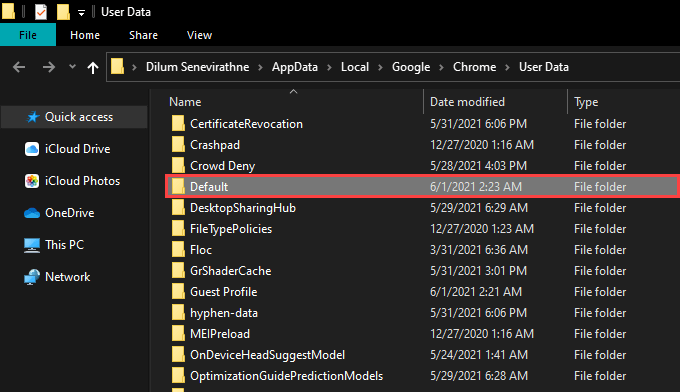
Chrome birkaç profil içeriyorsa, her birine özel verileri tutan Profile 1 , Profile 2 , Profile 3 vb. adlara sahip klasörler görmelisiniz. Öyleyse, doğru profil klasörünü tanımlayın ve açın.
Ardından, Bookmarks ve Bookmarks.bak etiketli dosyayı bulun ve kopyalayın. PC'nizde veya Mac'inizde farklı bir konuma kaydederek izleyin.
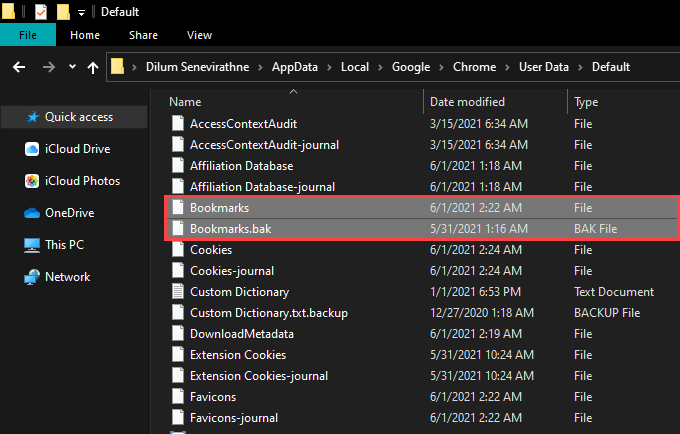
Chrome'u yeniden yükledikten sonra, yer işaretlerinizi geri yüklemek için dosyaları yeni Chrome profilinin dizinine kopyalayabilirsiniz. Yer İşareti Yöneticisi'nde görünmüyorlarsa tarayıcıdan çıkın ve yeniden başlatın.
Chrome Yer İmlerini Yedekleme ve Geri Yükleme
Bir Google Hesabı kullanmak, donanım veya yazılım bozulmasından kaynaklanan sorunlar nedeniyle Chrome yer işaretlerinizi kaybetme konusunda daha az endişelenmenize yardımcı olur. Ancak, Chrome Sync istendiği gibi çalışmazsa, ara sıra manuel yedeklemeyi bir HTML dosyasına almak zarar vermez ve bir güvenlik önlemi görevi görür. Ayrıca, tarayıcıyı açarken sorun yaşıyorsanız, yer imlerinizi saklayan veri dosyasını kopyalayabileceğinizi unutmayın.
